Cách xử lý Laptop bị đơ, treo và không thể tắt nguồn
Nội dung bài viết
Một trong những vấn đề thường gặp trên Laptop là tình trạng máy tính bị treo, đơ cứng và không phản hồi khi tắt nguồn. Trong trường hợp này, bạn cần áp dụng các biện pháp khác nhau để tắt máy an toàn và bảo quản thiết bị. Bài viết này từ Tripi sẽ hướng dẫn bạn cách khắc phục Laptop bị treo, đơ và không tắt được nguồn.

1. Tháo Pin (áp dụng cho Laptop có Pin rời)

Giải pháp nhanh nhất để tắt Laptop ngay lập tức là tháo Pin và rút sạc để ngắt nguồn điện. Tuy nhiên, cách này không được khuyến khích vì không tuân theo quy trình tắt máy đúng cách và có thể gây ra các lỗi không mong muốn. Do đó, bạn chỉ nên sử dụng phương pháp này trong trường hợp khẩn cấp. Lưu ý rằng không phải Laptop nào cũng có thể tháo Pin, chỉ những dòng máy sử dụng Pin rời ở mặt sau mới áp dụng được. Hiện nay, hầu hết các mẫu Laptop hiện đại đều được thiết kế Pin liền để tăng độ bền và tính thẩm mỹ cho thiết bị.
2. Khởi động lại Windows Explorer
Khi máy tính gặp tình trạng đơ, lag hoặc treo, việc khởi động lại Windows Explorer sẽ giúp đưa các thiết lập về trạng thái ban đầu, mang lại sự ổn định cho hệ thống. Các bước thực hiện như sau:
Bước 1: Bạn hãy nhấp chuột phải vào thanh Taskbar và chọn Task Manager.
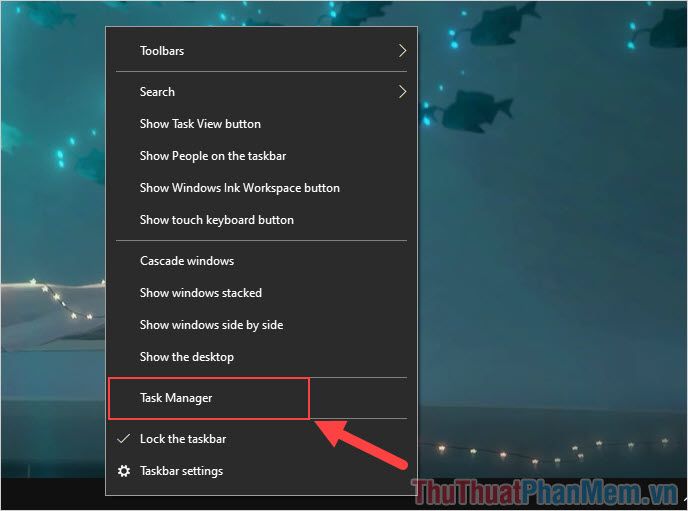
Bước 2: Tiếp theo, cuộn xuống để tìm Windows Explorer. Tại đây, bạn nhấp chuột phải vào Windows Explorer và chọn Restart để khởi động lại tiến trình này.
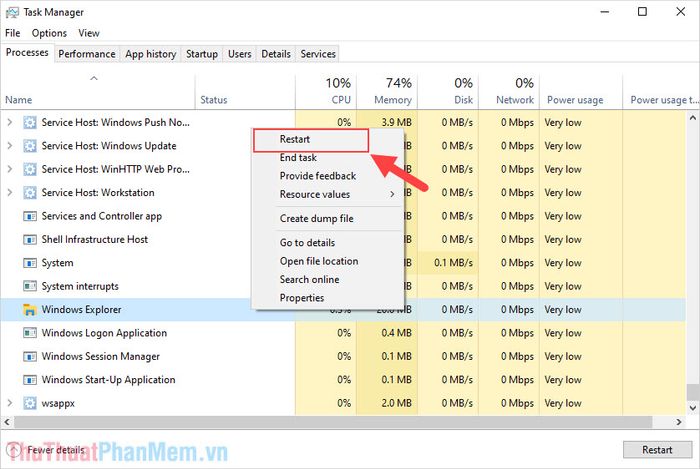
3. Giải pháp làm mát Laptop

Khi sử dụng Laptop cho các tác vụ nặng, máy sẽ sinh nhiệt nhiều, buộc hệ thống tản nhiệt phải hoạt động tối đa để làm mát CPU. Tuy nhiên, nếu đặt Laptop trên các bề mặt như chăn, đệm, khả năng tản nhiệt sẽ bị hạn chế, dẫn đến tình trạng CPU quá nhiệt và tự động giảm xung nhịp để bảo vệ linh kiện bên trong. Điều này khiến máy tính bị đơ, lag hoặc treo. Để khắc phục, hãy đặt Laptop ở nơi thoáng mát và chờ CPU hạ nhiệt, bạn sẽ thấy hiệu suất máy được cải thiện ngay lập tức.
Sau 1-2 năm sử dụng, bạn nên vệ sinh Laptop để loại bỏ bụi bẩn tích tụ trong hệ thống tản nhiệt, giúp duy trì hiệu suất tối ưu cho thiết bị.
4. Sử dụng tổ hợp phím Shift + Shutdown
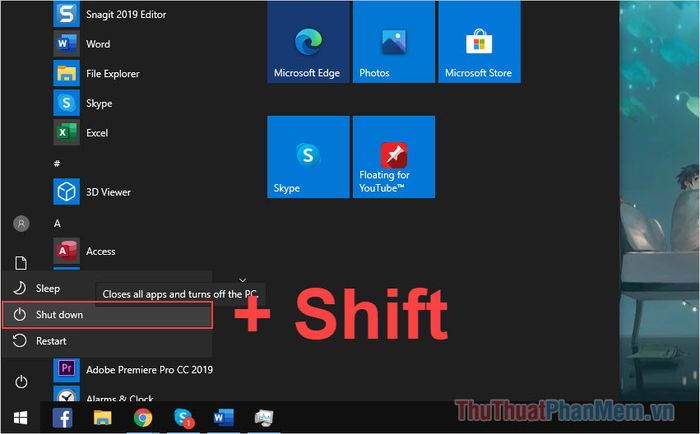
Thông thường, khi tắt máy tính, bạn chỉ cần chọn Shutdown từ Menu Start. Tuy nhiên, có một cách hiệu quả hơn là nhấn giữ phím Shift và chọn Shutdown trong Menu Start. Phương pháp này giúp tắt máy triệt để hơn so với cách thông thường.
5. Cài đặt lại hệ điều hành Windows

Nếu máy tính của bạn thường xuyên gặp tình trạng lag, treo hoặc đơ, hãy cân nhắc cài đặt lại Windows. Đây là giải pháp tối ưu để khắc phục các lỗi liên quan đến hệ điều hành. Lưu ý, trước khi cài đặt lại, hãy sao lưu toàn bộ dữ liệu quan trọng vì chúng sẽ bị xóa trong quá trình này.
Trong bài viết này, Tripi đã chia sẻ các cách khắc phục lỗi Laptop bị đơ, treo và không tắt được. Chúc bạn một ngày làm việc hiệu quả và tràn đầy năng lượng!
Có thể bạn quan tâm

Top 8 quán trà sữa ngon và chất lượng nhất Quận Hai Bà Trưng, Hà Nội

Top 5 Trường THCS Song Ngữ Xuất Sắc Nhất Tại Bà Rịa Vũng Tàu

Hướng dẫn tìm kiếm bài hát chỉ bằng giai điệu trên Google mà không cần biết lời

Top 6 Dịch vụ trang trí tiệc cưới sang trọng và chất lượng hàng đầu tại Điện Bàn, Quảng Nam

7 Quán cà phê với không gian đẹp và thư giãn tại Quận 6, TP. HCM


